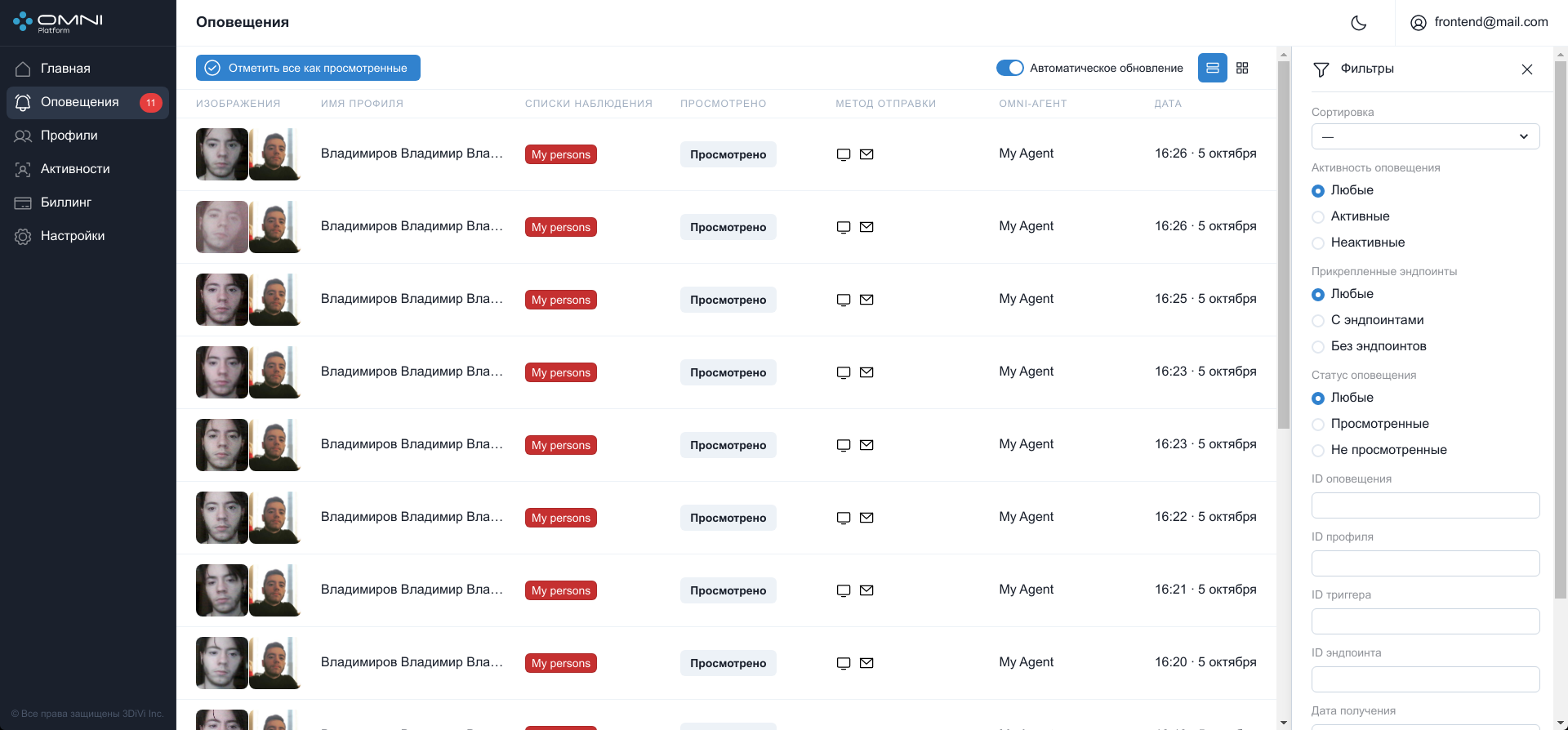Оповещения
Оповещение - это объект, который используется для оповещения пользователя в режиме реального времени об активности профиля, который был добавлен в список наблюдения.
Получение оповещений
Для получения оповещения необходимы: список наблюдения, триггер, эндпоинт, профиль. Прикрепите эндпоинт к триггеру, триггер к списку наблюдения, и добавьте в список профиль, по которому нужно получить оповещение.
Оповещение создается системой, когда на сервер приходит активность, данные которой удовлетворяют условию триггера. Для списков наблюдения это условие по типу: биометрические данные активности совпадают с биометрическими данными профиля из этого списка.
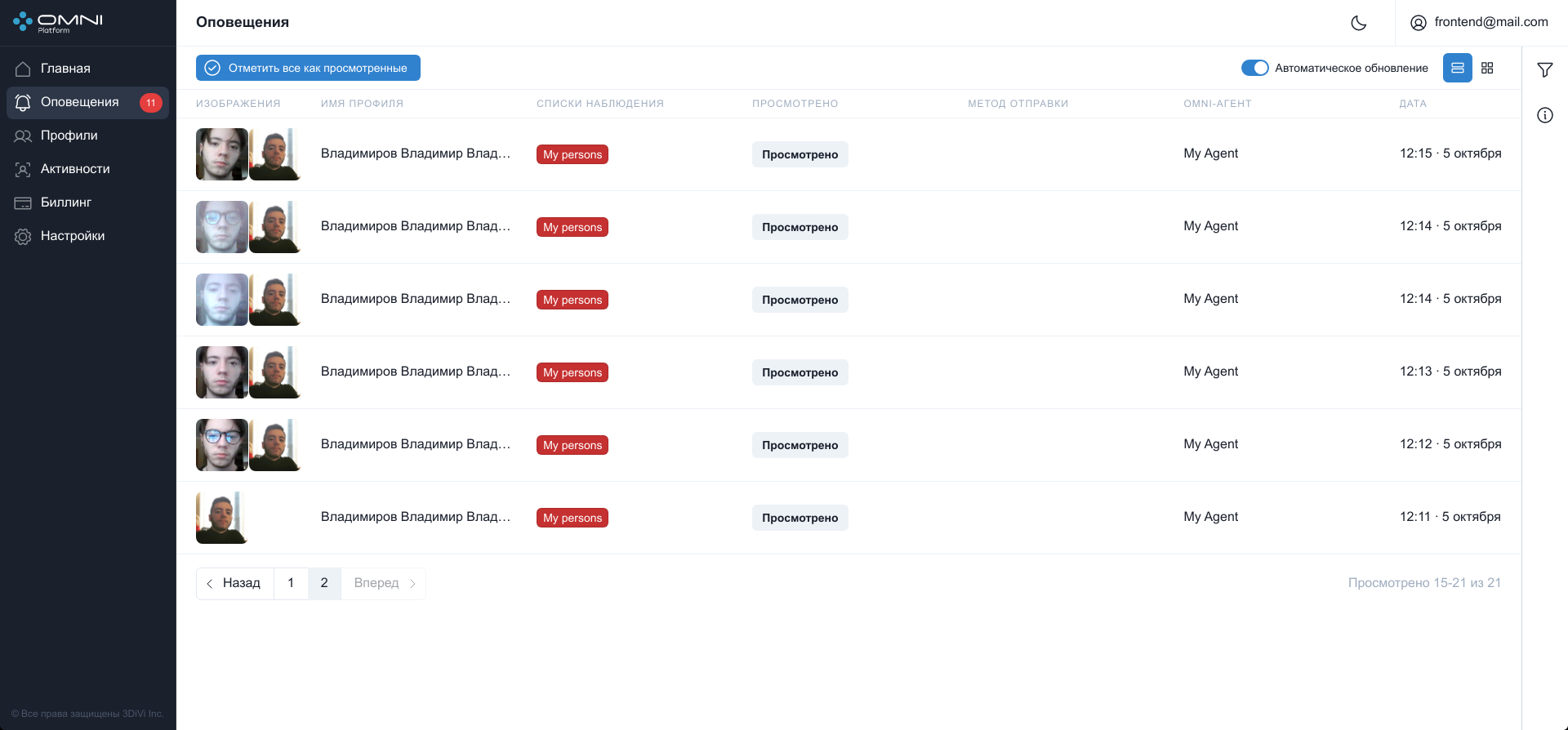
Если создатся оповещение, и при этом нет всплывающих оповещений или данных на почте или вебхуке, убедитесь, что триггер содержит прикрепленный энндпойнт.
Всплывающие оповещения
Всплывающее оповещение - всплывающее окно в правом нижнем углу веб-интерфейса, показывающее краткую информацию об оповещении: фото (или аватар профиля, если агент находился в анонимном режиме), имя профиля, имя агента, список наблюдения. Данное оповещение длится 30 секунд, затем пропадает. При нажатии на само всплывающее оповещение произойдет переход на страницу оповещений.
Оповещения при включенном анонимном режиме:
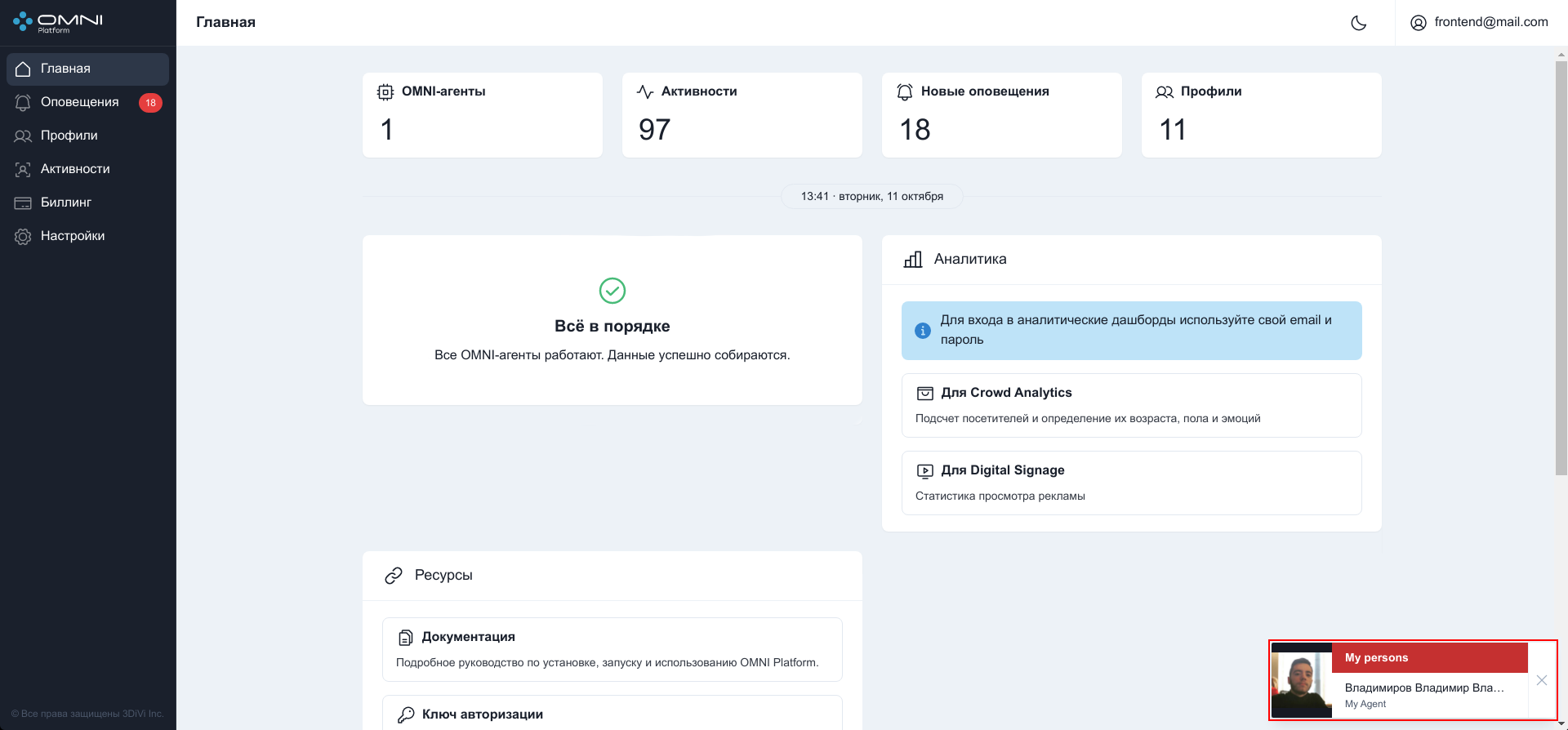
Оповещения при выключенном анонимном режиме:
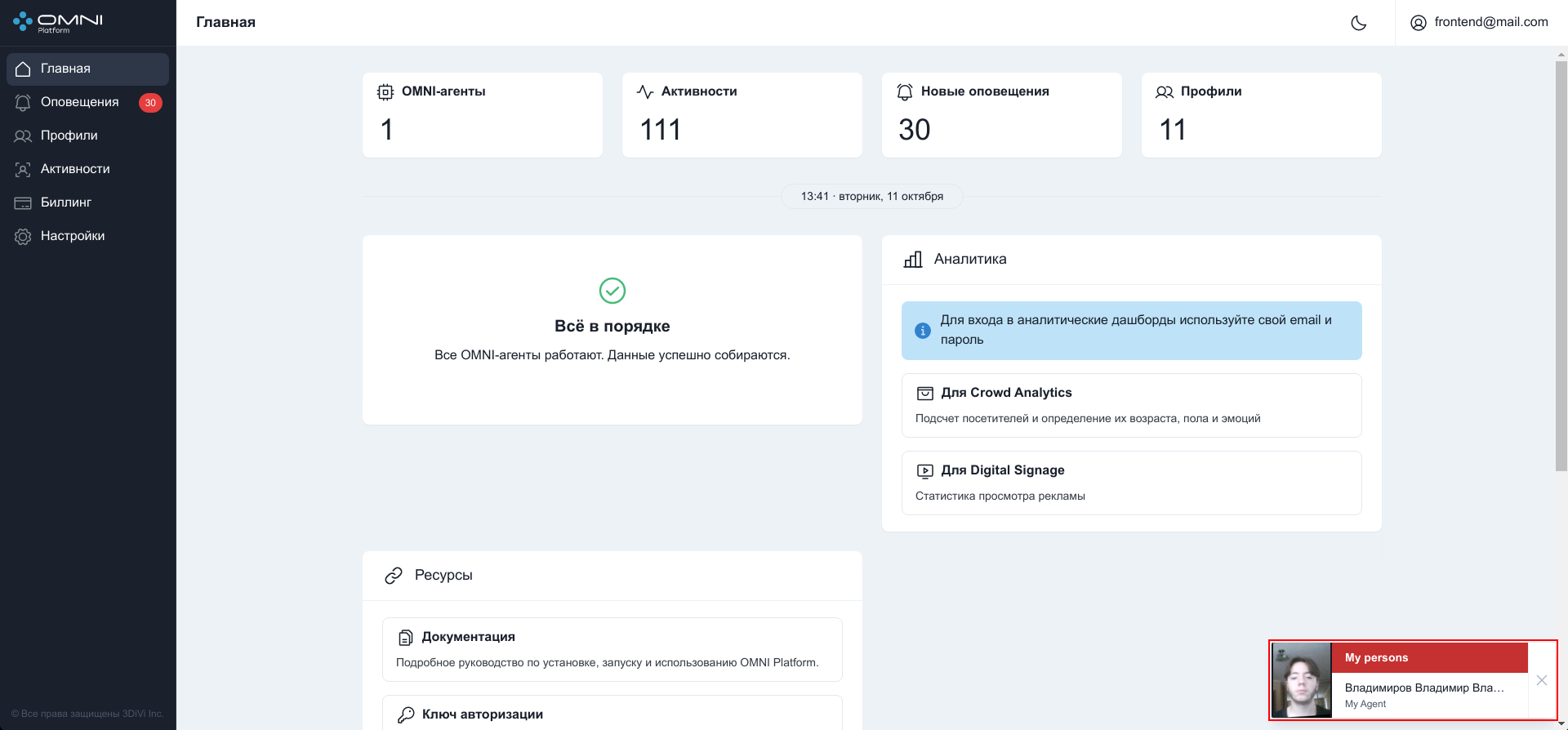
Просмотр данных оповещений
Для просмотра существующих оповещений перейдите на страницу активности через меню или через карточку активностей на главной странице.
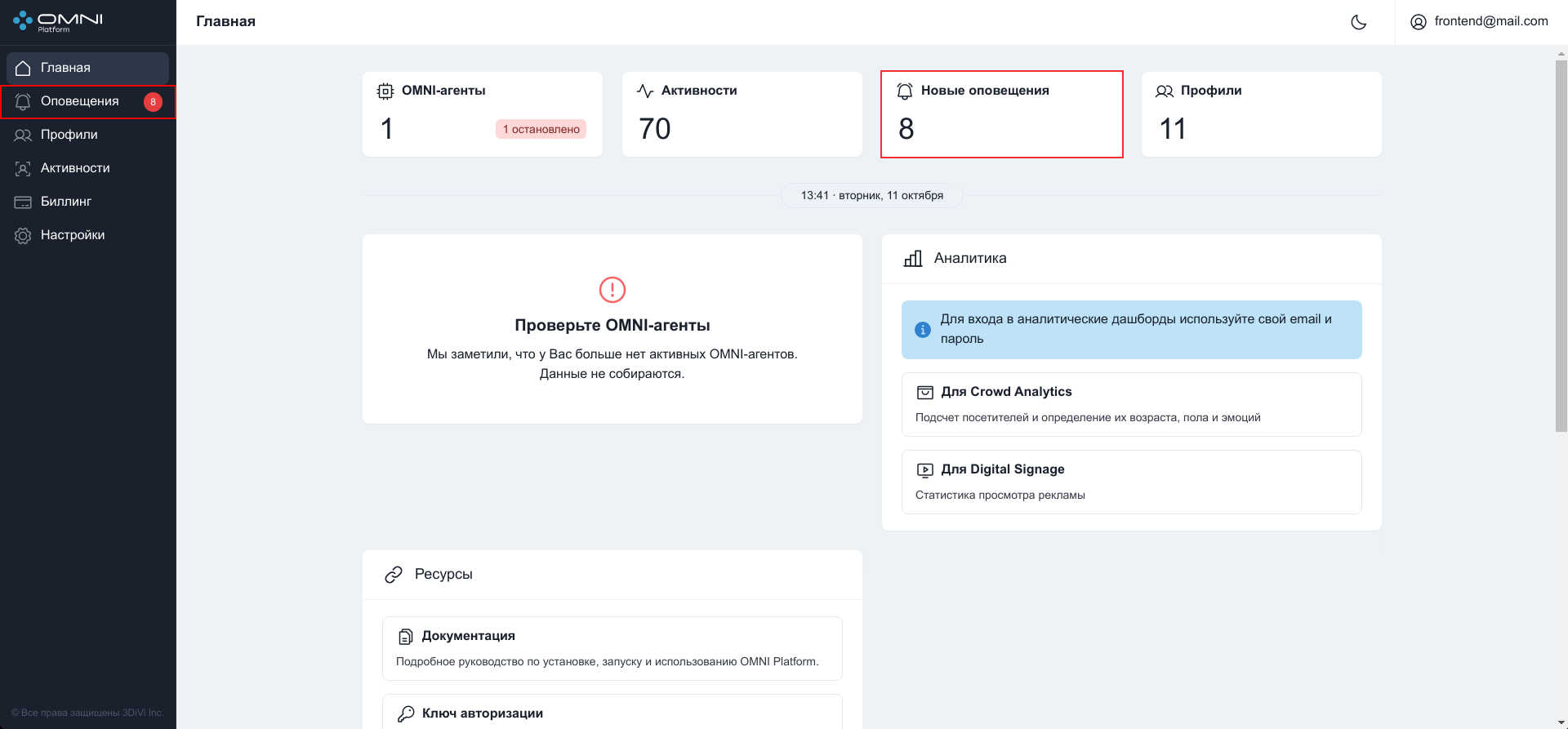
Существует два вида отображения данных: табличный вид и плиточный вид. Чтобы переключить вид, нужно нажать на одну из кнопок вида в заголовке таблицы. Кнопка активного вида будет подсвечена синим.
При нажатии на кнопку табличного вида будет показана таблица:
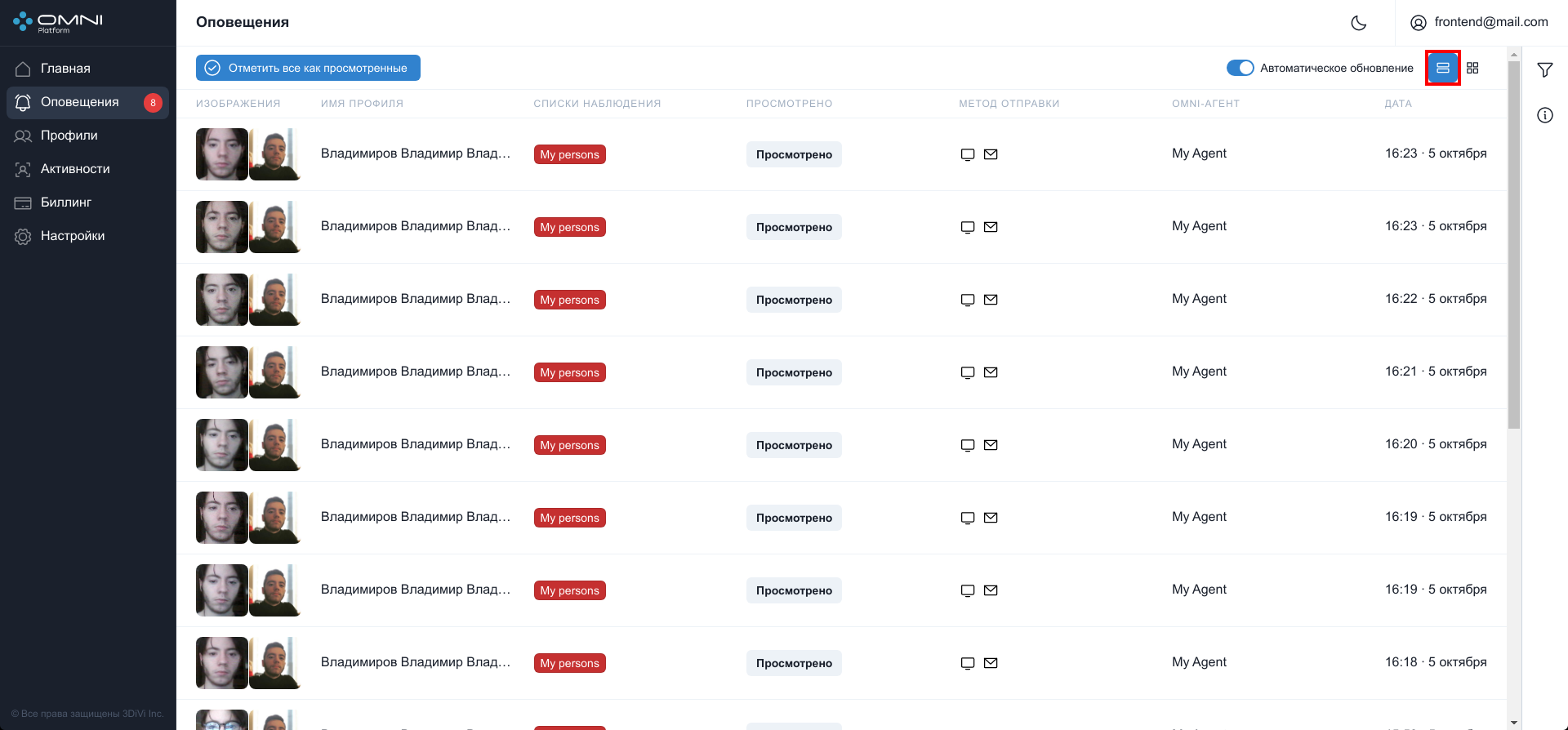
При нажатии на кнопку плиточного вида будет показан список из плиток:
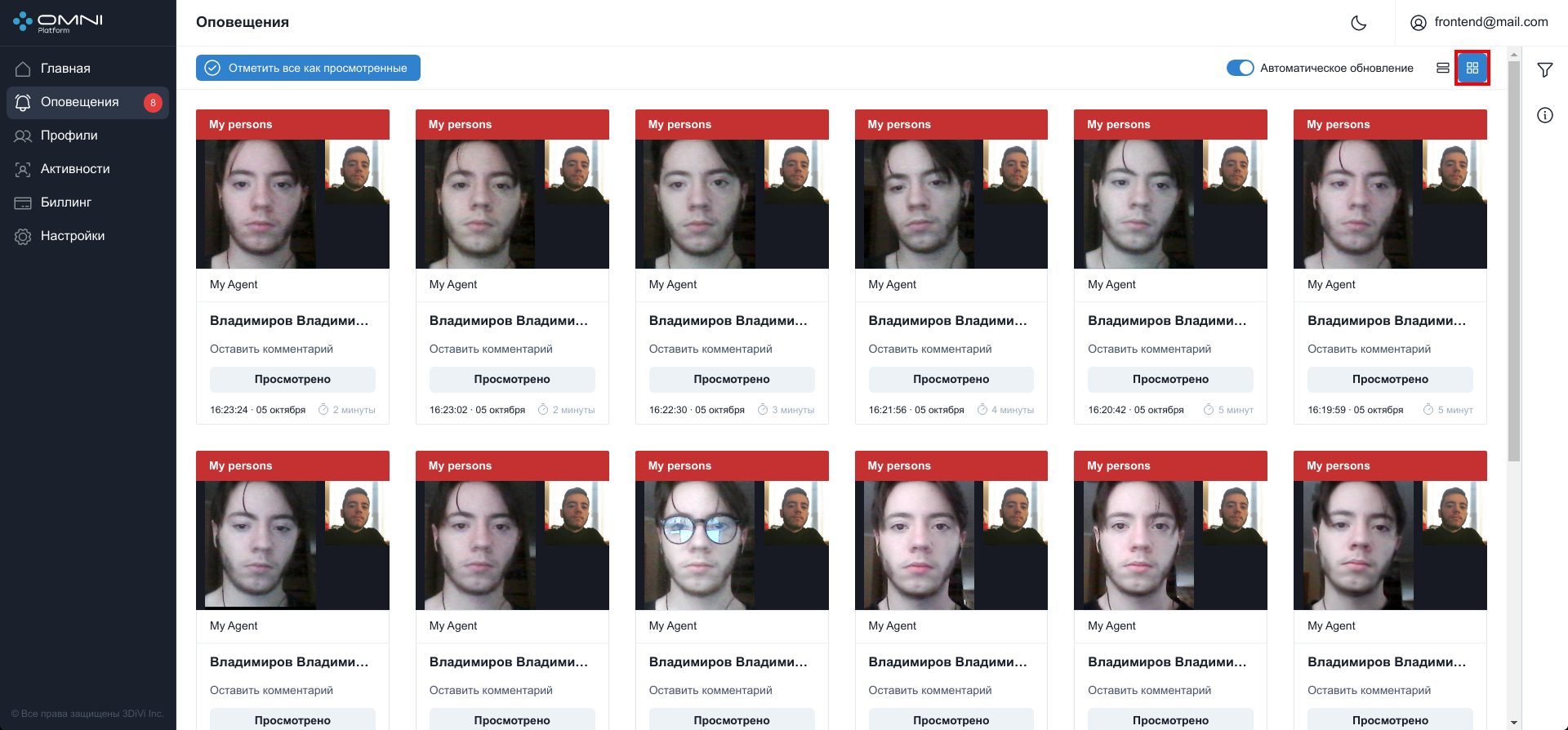
Отображаемые данные:
- Изображения тела и лица с активности и аватар профиля. Тело и лицо с активности показываются при наличии соответствующих изображений. Причины отсутствия этих изображений: работа OMNI-агента в анонимном режиме, либо лицо или тело человека не попало в кадр.
- Название списка наблюдения
- Имя агента
- Описание (только в плиточном отображении). Позволяет добавлять или редактировать описание профиля.
- Иконки эндпоинтов, куда было отправлено оповещение (только при табличном отображении).
- Кнопка для отметки оповещения как просмотренного
- Дата создания оповещения
Автоматическое обновление
При подключении нескольких OMNI-агентов может возникнуть ситуация, когда новые объекты создаются слишком часто, что мешает взаимодействовать с уже существующими объектами. На этот случай в системе реализовано отключение автоматических обновлений данных.
Чтобы отключить автообновление, нажмите на переключатель в заголовке таблицы.
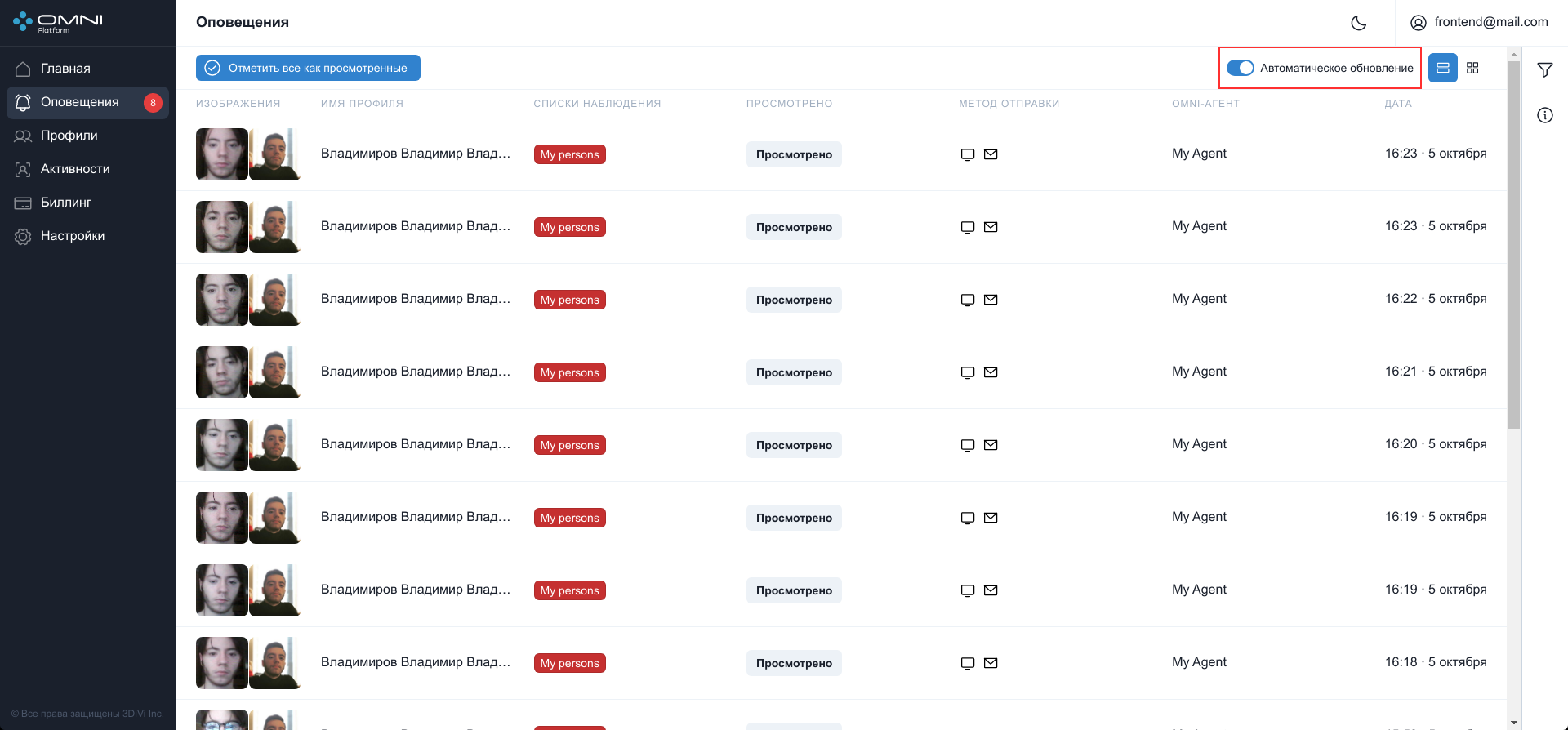
При получении новых оповещений при отключенном автообновлении под заголовком таблицы оповещений появится кнопка со счетчиком оповещений, созданных с момента остановки автообновления.
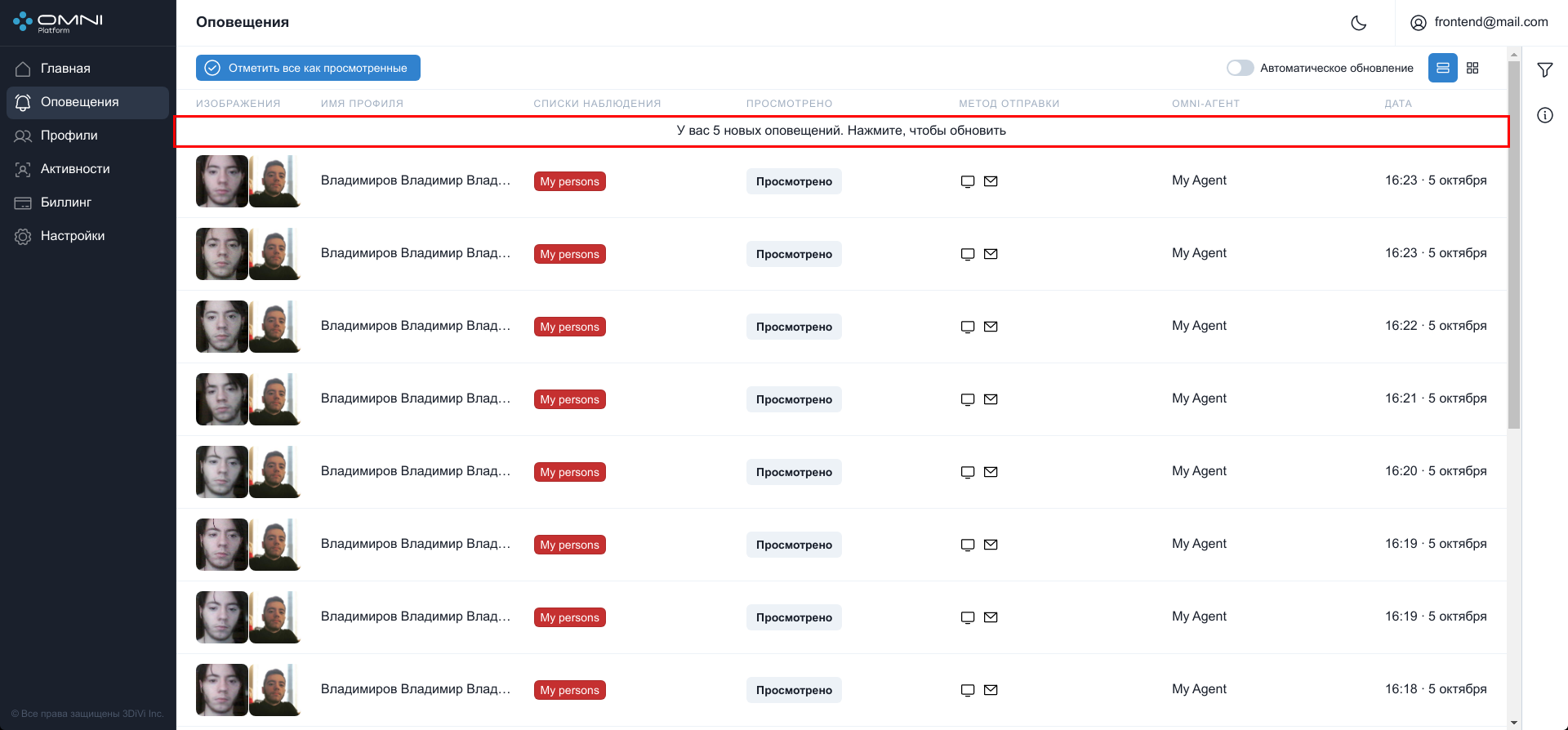
Нажмите на кнопку и система обновит данные в таблице.
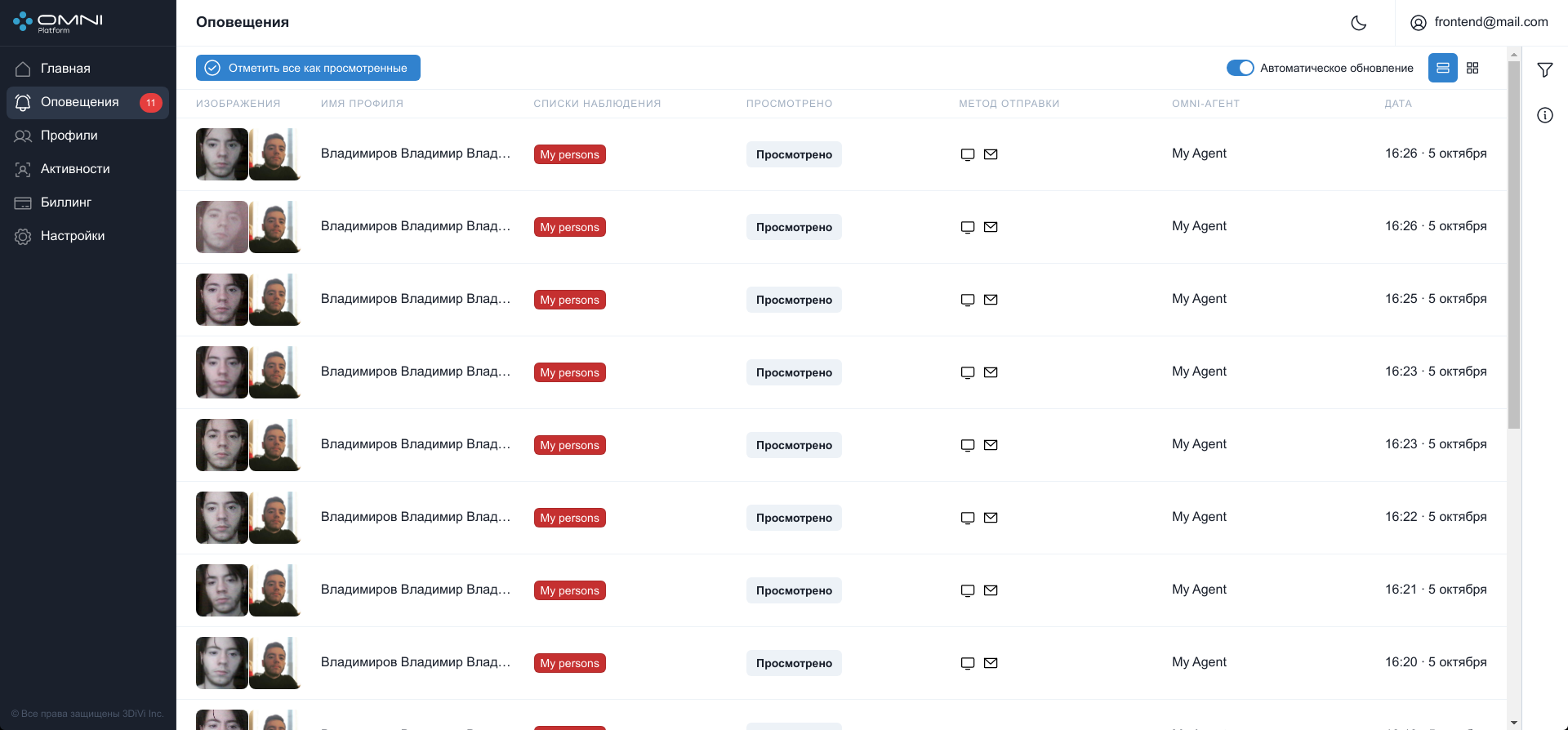
Автообновление можно включить через переключатель или через обновление страницы.
Фильтрация и сортировка
Для поиска нужного оповещения в системе реализованы ряд фильтров. Фильтрация выполняется по следующим данным:
- По активности оповещения
- По наличию эндпоинтов
- По статусу оповещения
- По идентификатору оповещения
- По идентификатору триггера
- По идентификатору эндпоинта
- По дате создания
- По дате изменения
Сортировка выполняется по следующим данным:
- По дате создания
- По дате изменения
Для фильтрации откройте вкладку фильтров, кликнув на кнопку справа под кнопкой аккаунта.
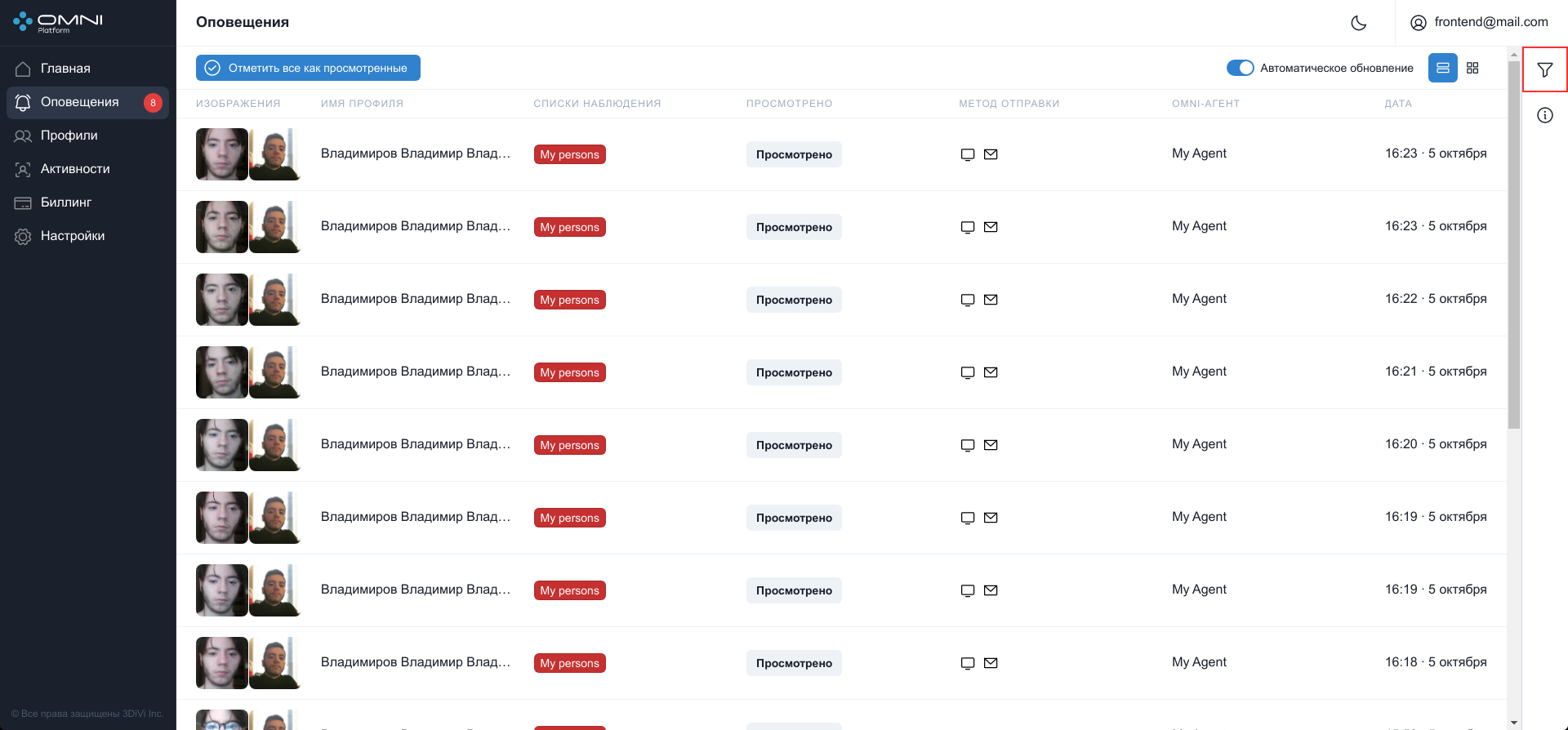
Заполните нужные поля в открывшейся вкладке. Идентификаторы объектов можно скопировать из карточек объектов.